Cet exercice vous montre comment utiliser l'option de suivi pour effectuer automatiquement le suivi d'un chemin raster sélectionné.
Les polylignes peuvent former un contour fermé ou un chemin ouvert. Le AutoCAD Raster Design toolset peut automatiquement suivre un chemin raster sélectionné et s'interrompre à un point de décision pour vous permettre d'entrer des valeurs. Les points de décision correspondent généralement à une intersection, une extrémité ou un emplacement avec une géométrie confuse.
Exercices connexes
Avant de réaliser cet exercice, assurez-vous que les options du AutoCAD Raster Design toolset sont définies comme indiqué dans l'Exercice A1 : définition des options du jeu d'outils AutoCAD Raster Design et l'Exercice V1 : paramétrage des options et création d'objets vectoriels de base.
Exercice
- Dans le dossier ..\Program Files\Autodesk\ApplicationPlugins\RasterDesign2024.Bundle\Contents\Tutorials\Tutorial6, ouvrez le fichier de dessin VTools_04.dwg.
- Vérifiez que la barre d'accrochage rapide Raster Design est visible. Si ce n'est pas le cas, entrez iqbar sur la ligne de commande.
- Dans la barre d'accrochage rapide Raster Design, désactivez l'option Arrêter aux intersections raster
 . Cette option est désactivée lorsque le bouton n'est pas délimité.
. Cette option est désactivée lorsque le bouton n'est pas délimité.
Conversion de polylignes raster
- Pour créer une polyligne, sur le ruban, cliquez sur l'onglet Outils Raster
 groupe de fonctions Vectoriser et reconnaître le texte
groupe de fonctions Vectoriser et reconnaître le texte  menu déroulant Suivis de ligne
menu déroulant Suivis de ligne  Suivi de ligne de la polyligne
Suivi de ligne de la polyligne 
- Sélectionnez un point sur le bord du cul-de-sac.
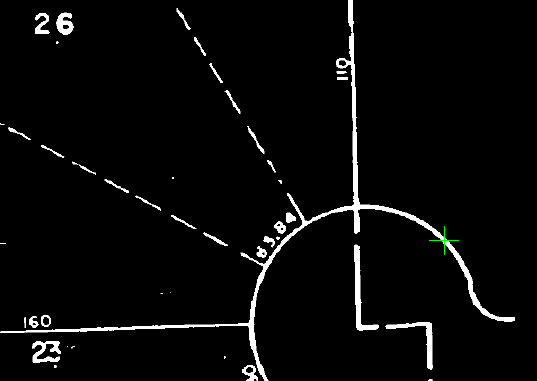
- Appuyez deux fois sur la touche ENTREE, d'abord pour dessiner la polyligne, ensuite pour supprimer l'objet raster situé derrière le nouveau vecteur.
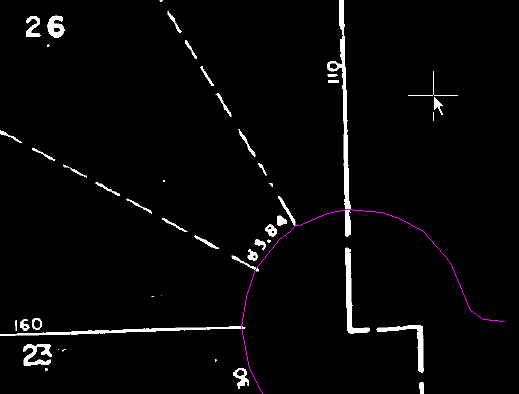
Conversion de polylignes raster fermées
- Dans la barre d'accrochage rapide Raster Design, choisissez Arrêter aux intersections raster.
Cette option permet de diriger la nouvelle entité de vecteur à partir de son point d'intersection.
- Pour créer une polyligne, sur le ruban, cliquez sur l'onglet Outils Raster
 groupe de fonctions Vectoriser et reconnaître le texte
groupe de fonctions Vectoriser et reconnaître le texte  menu déroulant Suivis de ligne
menu déroulant Suivis de ligne  Suivi de ligne de la polyligne
Suivi de ligne de la polyligne 
- Choisissez un point sur la limite du terrain entre les parcelles (7) et (8).
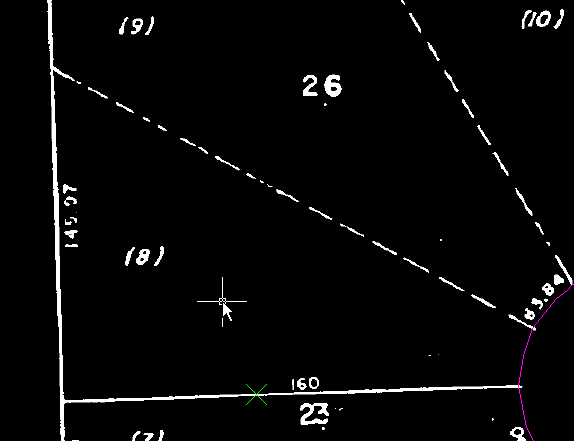
- Lorsque le suivi atteint la fin de la limite du terrain, tapez d (Direction), puis choisissez un point le long de la limite arrière du terrain pour spécifier la direction de la polyligne à tracer autour du terrain (8).
L'option Direction sert généralement au niveau des points de décision.
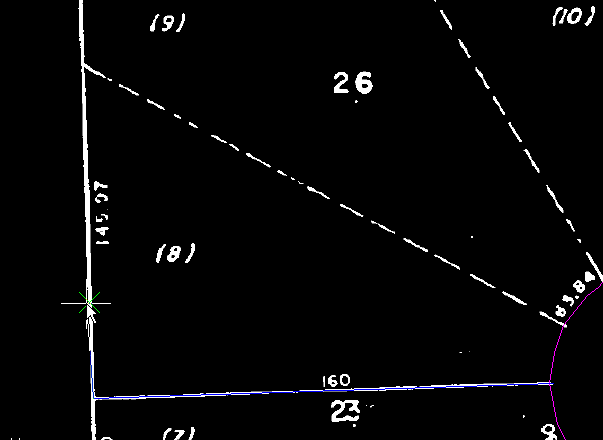
- Lorsque le suivi atteint l'intersection entre la limite arrière et la limite discontinue du terrain, tapez d, puis choisissez un point proche du début de la ligne discontinue pour continuer à tracer la polyligne autour du terrain (8).
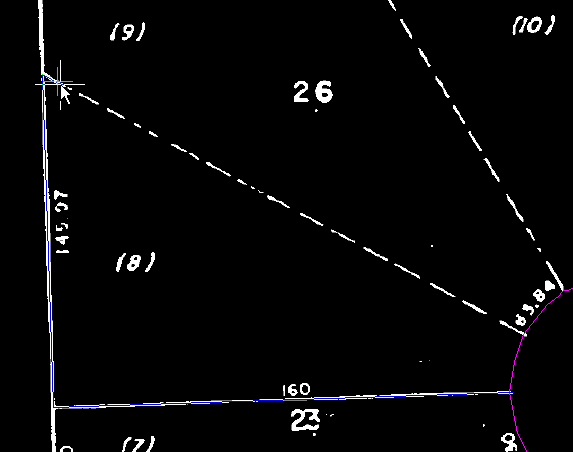
- Lorsque le suivi atteint le cul-de-sac, tapez v (Vecteur), et définissez le bord du cul-de-sac comme ligne vectorielle à suivre.
L'option Vecteur vous permet de suivre une polyligne vectorielle lorsque des lignes ou des contours se chevauchent.
- A l'invite, sélectionnez les sommets de début et de fin de la polyligne incurvée. Le premier représente le sommet supérieur ; le second représente le sommet inférieur, qui permet de fermer le polygone.
Ces points indiquent la direction et la distance à suivre sur la polyligne vectorielle. La fonction d'accrochage aux objets d'extrémité d'AutoCAD est activée pour les points sélectionnés.
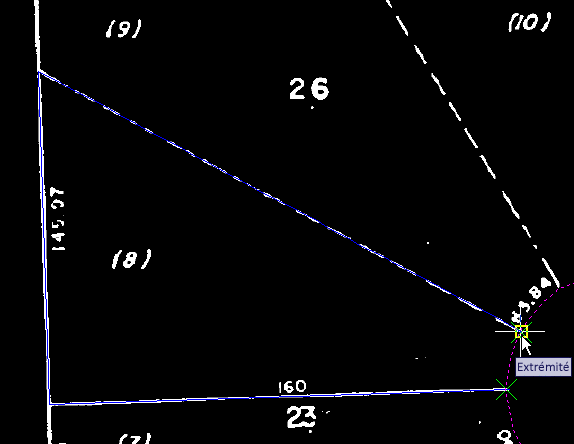
- Entrez c pour fermer la nouvelle polyligne.
- Appuyez sur la touche ENTREE pour supprimer l'objet raster situé derrière le nouveau vecteur et quitter la commande.
Les lignes de terrain du terrain 8 ont été converties en une polyligne unique.
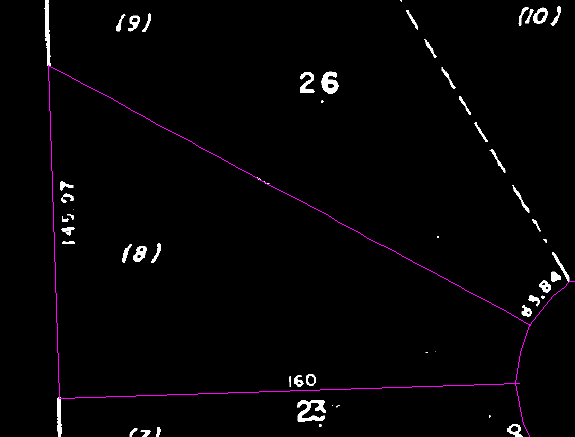
- Fermez le dessin sans enregistrer les modifications.